¿Tu Chromecast con Google TV no responde a su control remoto? ¿Algunos botones del control remoto funcionan mientras que otros no realizan ninguna función? Le mostraremos varias formas de solucionar problemas del control remoto por voz de Chromecast y hacerlo funcionar nuevamente.

1. Utilice su teléfono como control remoto virtual
El Aplicación Google Home tiene un control remoto virtual Chromecast incorporado. Utiliza la aplicación Google Home para navegar por tu Chromecast si el control remoto físico no funciona.
Conecte su teléfono inteligente al misma red Wi-Fi que tu Chromecast y siga los pasos a continuación.
Toca el botón Agregarpara vincular manualmente tu Chromecast si la aplicación Google Home no lo detecta automáticamente.
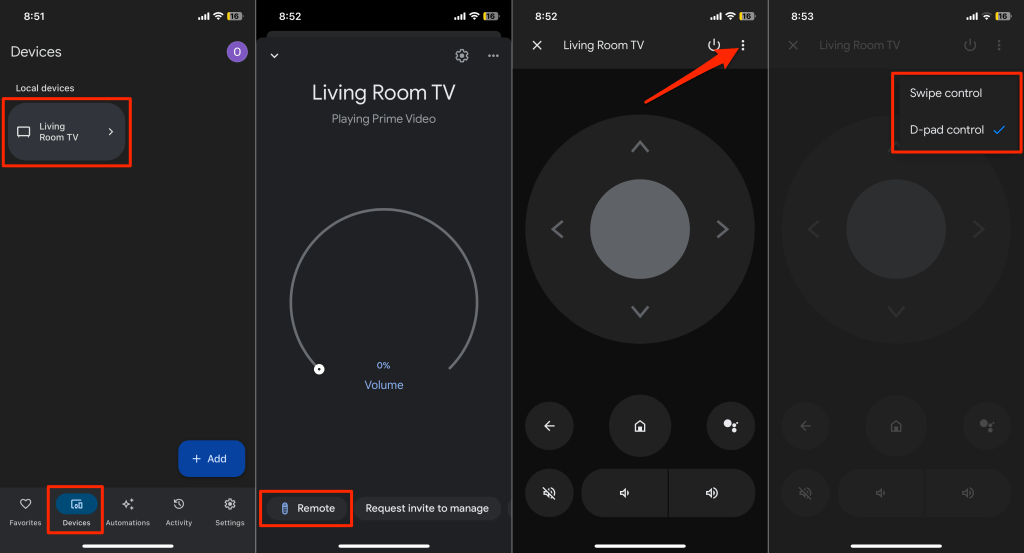
La aplicación Google Home mostrará el control remoto virtual en la pantalla de tu teléfono.
Puedes personalizar el control remoto virtual para usar el control de navegación Deslizaro D-pad. Toca el icono de menú de tres puntosen la esquina superior derecha y selecciona Control de deslizamientoo Control del panel direccional.
2. Verifique el estado de la batería o reemplácela

Tu control remoto Chromecast no funcionará si sus baterías están agotadas o si se insertan incorrectamente. Comprueba el nivel de batería de tu control remoto por voz en el menú de configuración.
Abre el control remoto virtual de Chromecast en la aplicación Google Home y sigue los pasos que se indican a continuación.
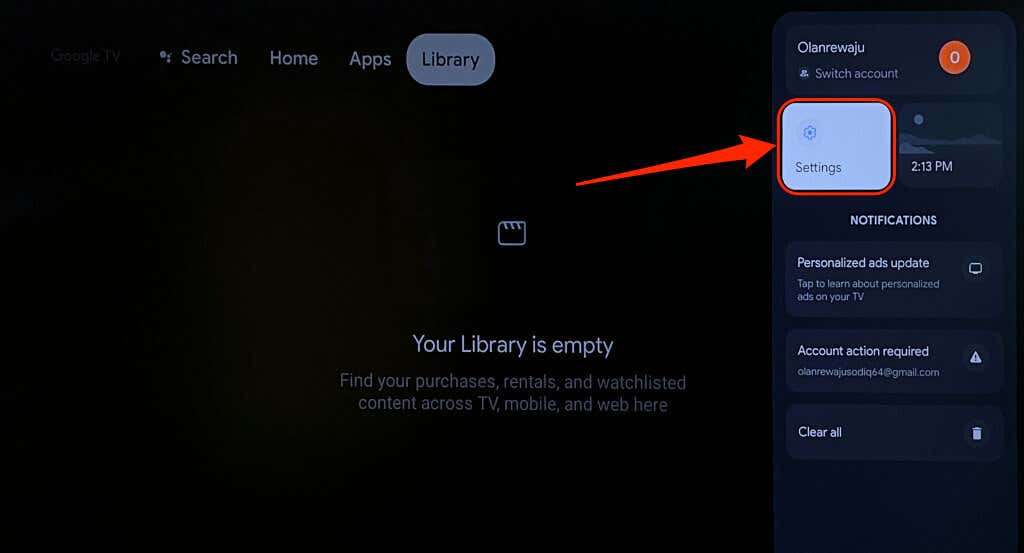
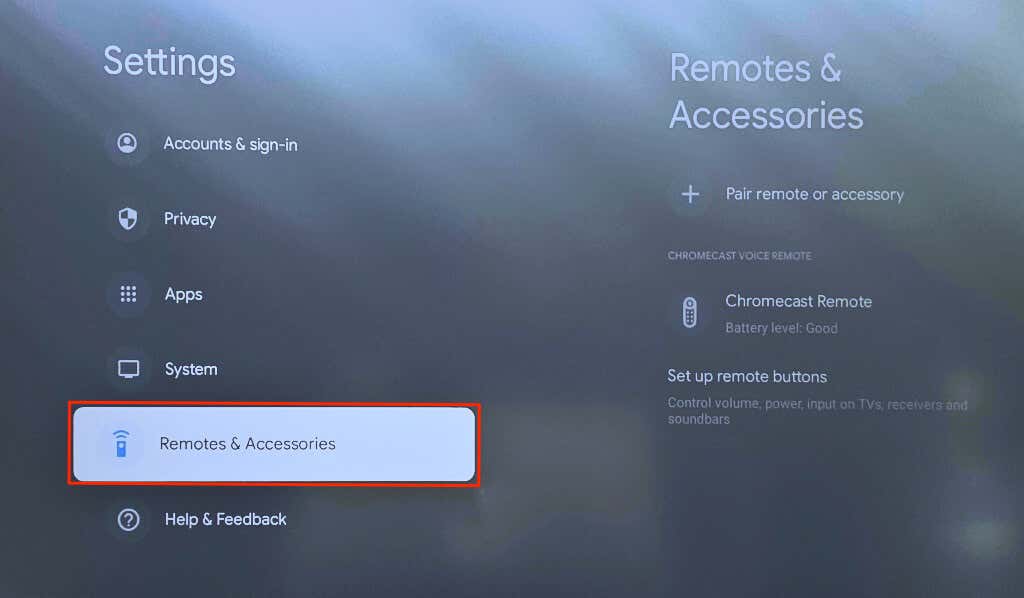
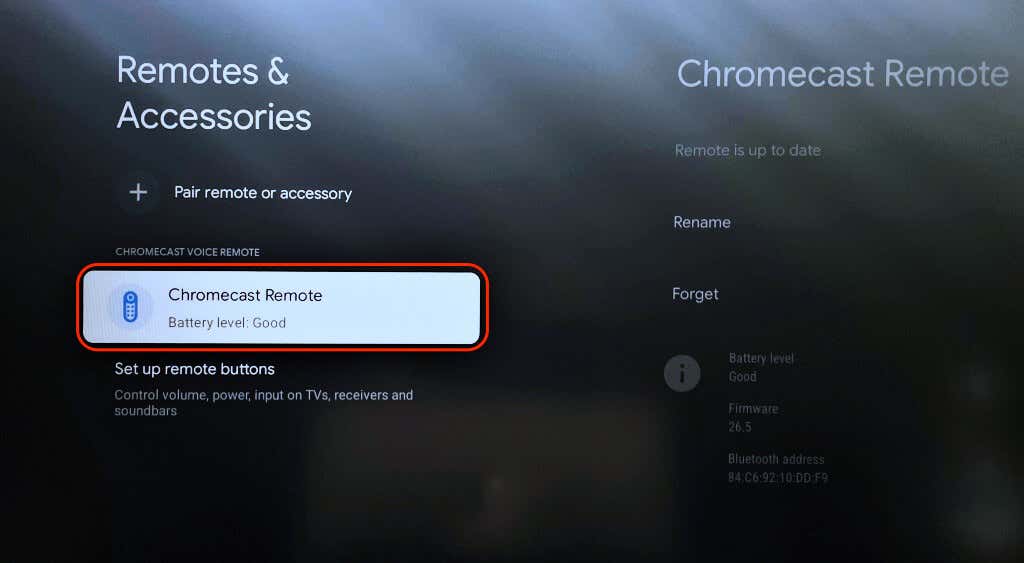
Abra la tapa trasera de su control remoto por voz y verifique que las baterías estén aseguradas y colocadas correctamente. Alinee las polaridades de la batería (lado positivo (+) y negativo (-)) de acuerdo con la inscripción en el compartimiento de la batería. La luz LED del control remoto por voz Chromecast debe parpadear dos veces cuando reinsertas las baterías..
Inserte dos pilas alcalinas AAA nuevas de 1,5 voltios en su control remoto por voz si la luz LED no parpadea. Asegúrese de reemplazar ambas baterías, no una; el problema podría persistir si mezcla baterías nuevas y viejas.
3. Actualice su control remoto Chromecast
Es posible que el control remoto por voz de Chromecast no funcione correctamente si es necesario actualizar su firmware. Utiliza el control remoto virtual de la aplicación Google Home para verificar si hay una actualización disponible para tu control remoto.
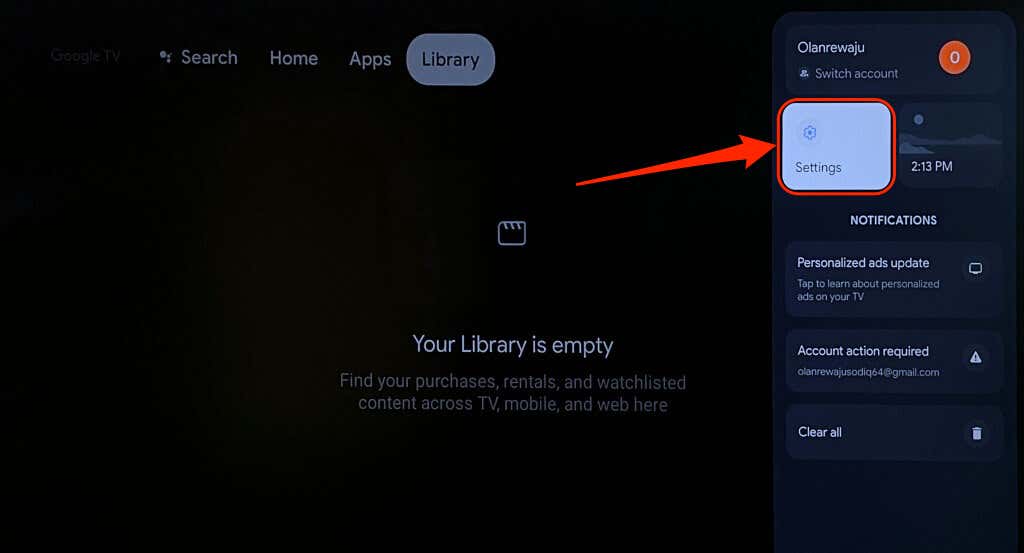
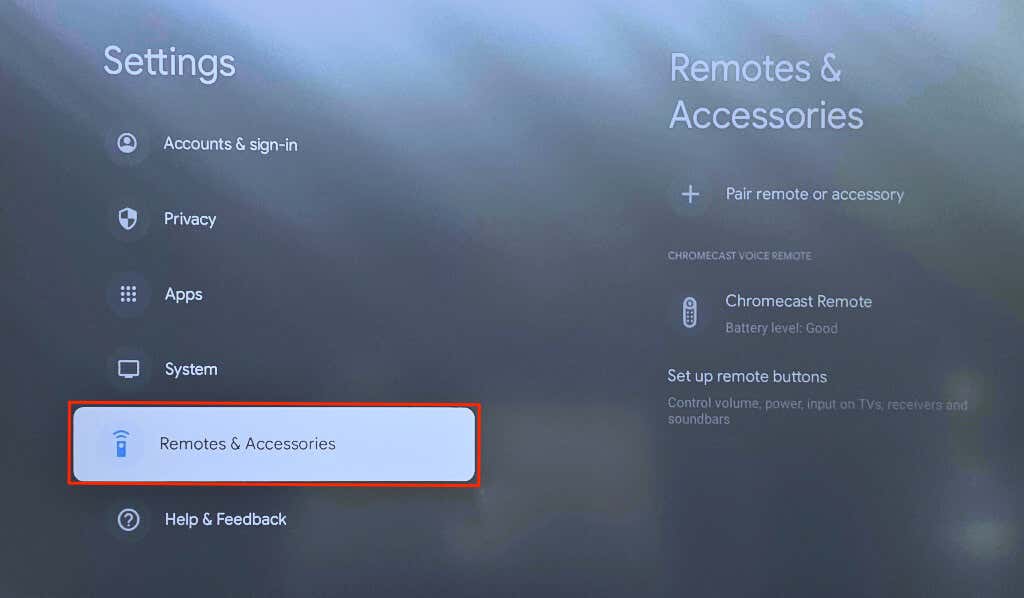
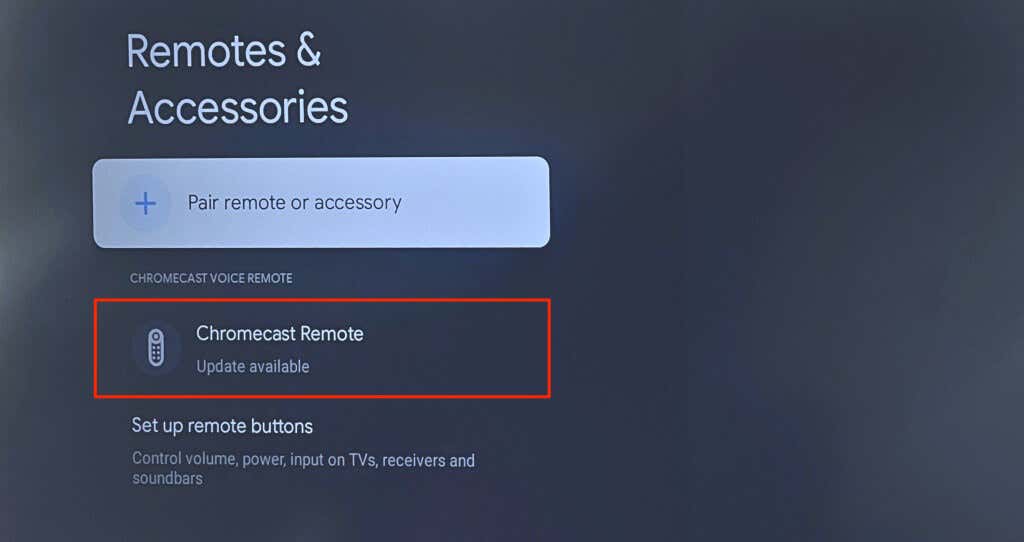
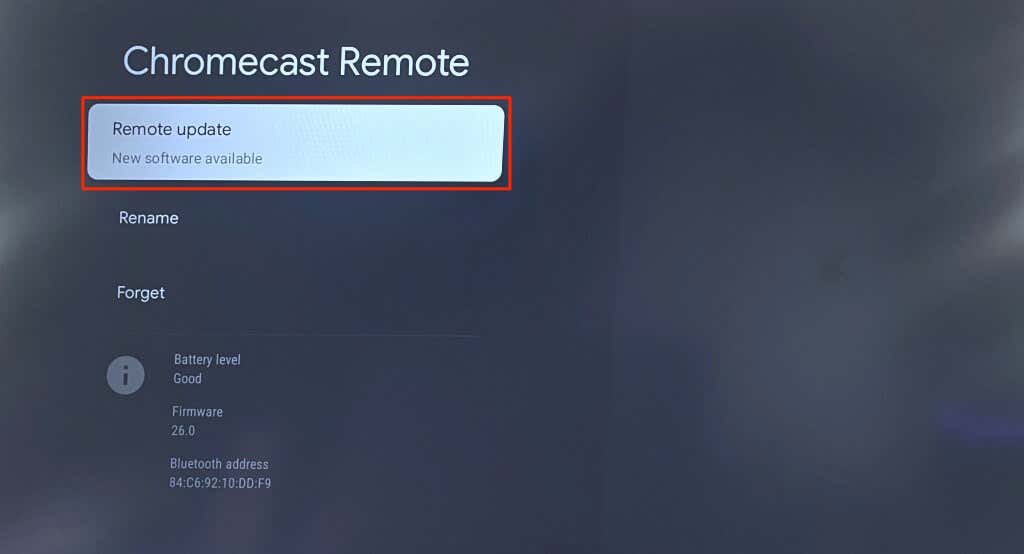
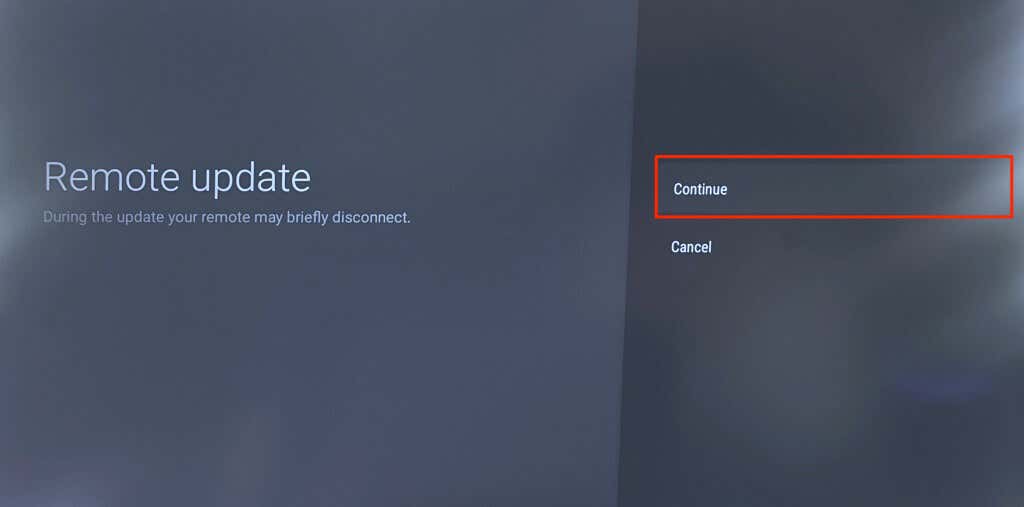
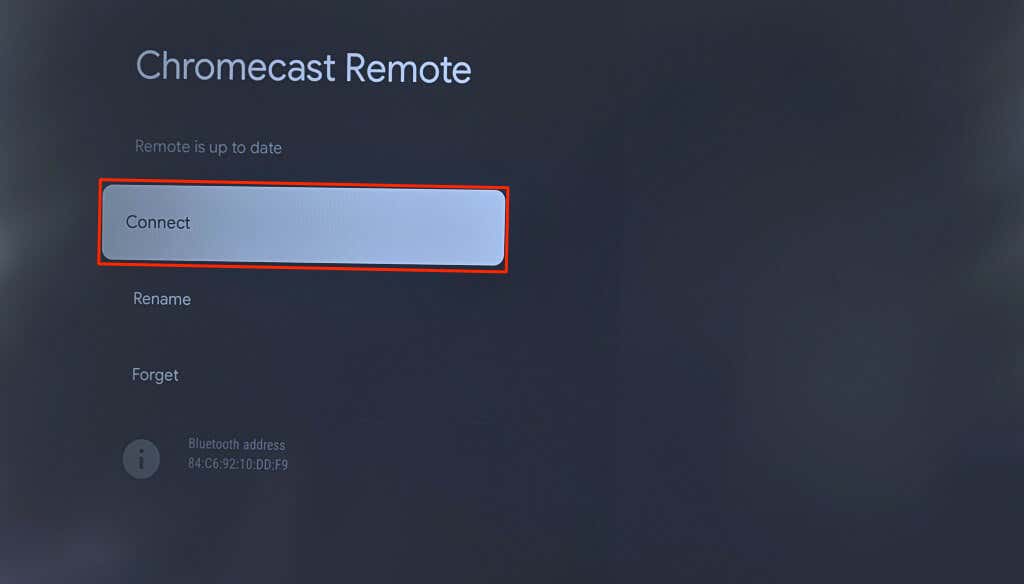
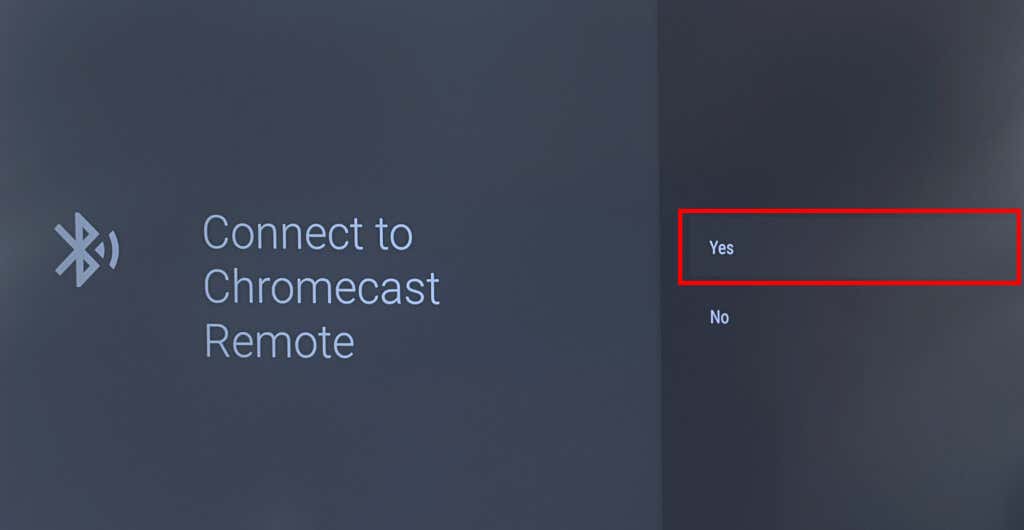
4. Restablece o vuelve a emparejar tu control remoto Chromecast
Restablecer el control remoto de tu Chromecast puede hacer que vuelva a funcionar correctamente. Siga los pasos a continuación para restablecer un control remoto por voz Chromecast a los valores predeterminados de fábrica.


El remordimiento debería emparejarse automáticamente con tu Chromecast después del reinicio. Si no es así, o la luz LED sigue parpadeando, vincula el control remoto manualmente usando el control remoto virtual en la aplicación Google Home.
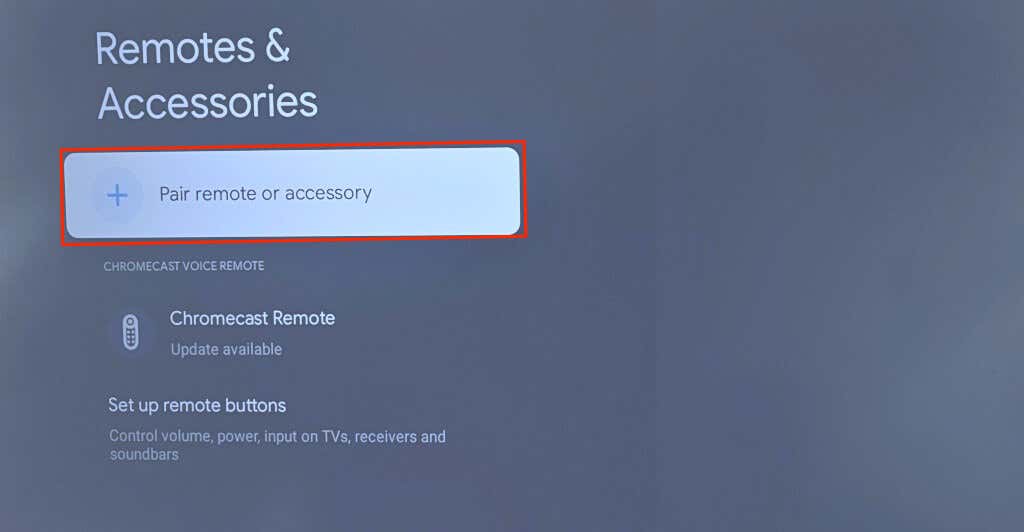
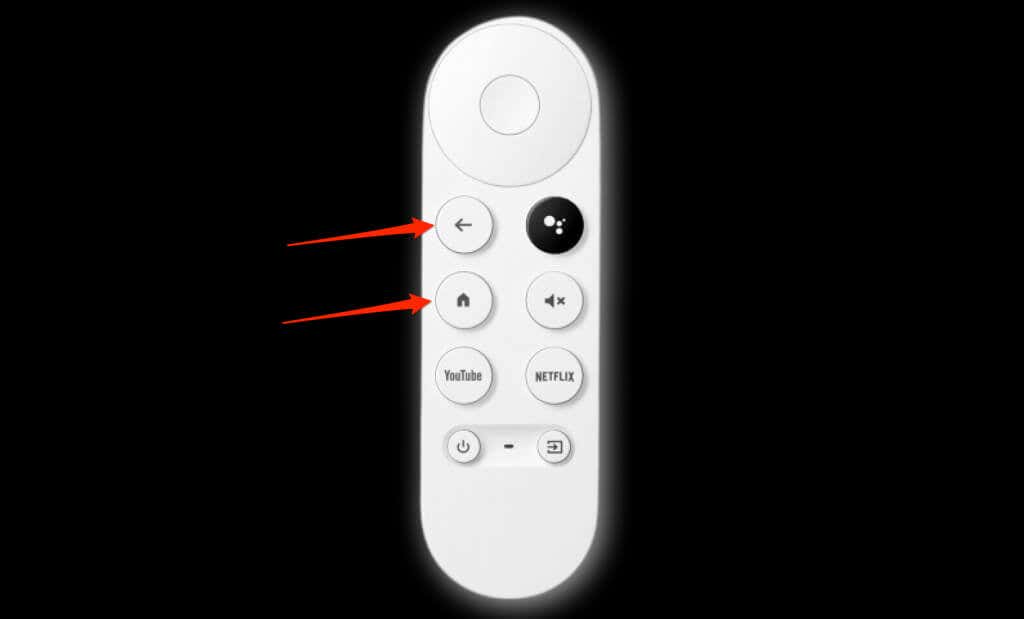
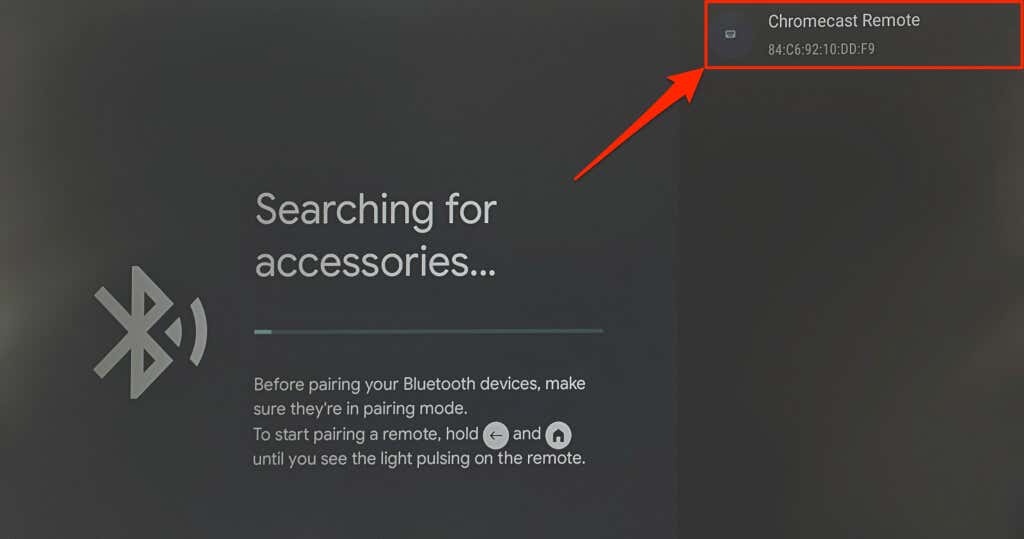
5. Reinicia tu Chromecast
Reiniciar el sistema puede soluciona fallos con tu Chromecast y Chromecast Voice Remote. Puedes reiniciar tu Chromecast desde la configuración de Google TV o reconectando el dispositivo de transmisión a su fuente de alimentación.
Reinicie Chromecast desde el menú Configuración
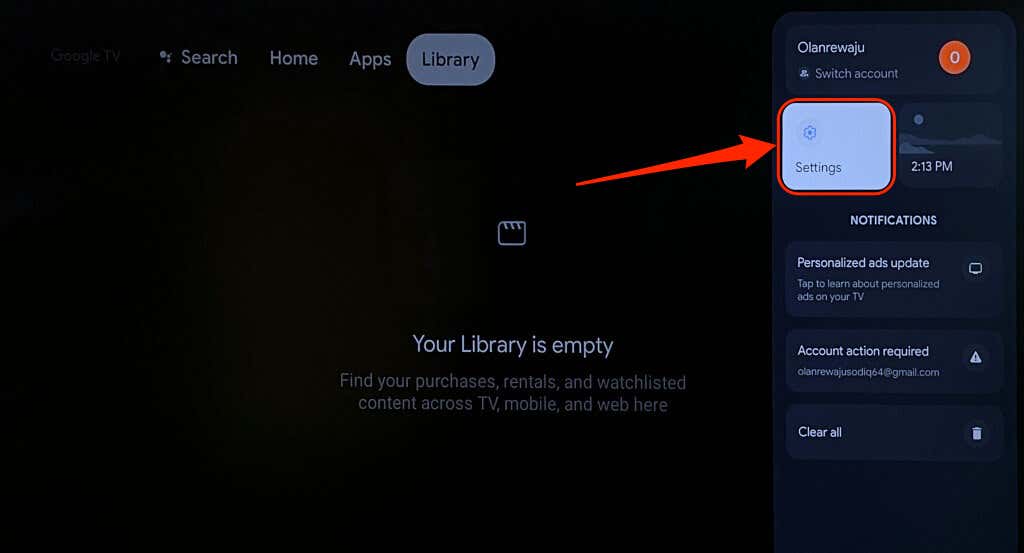
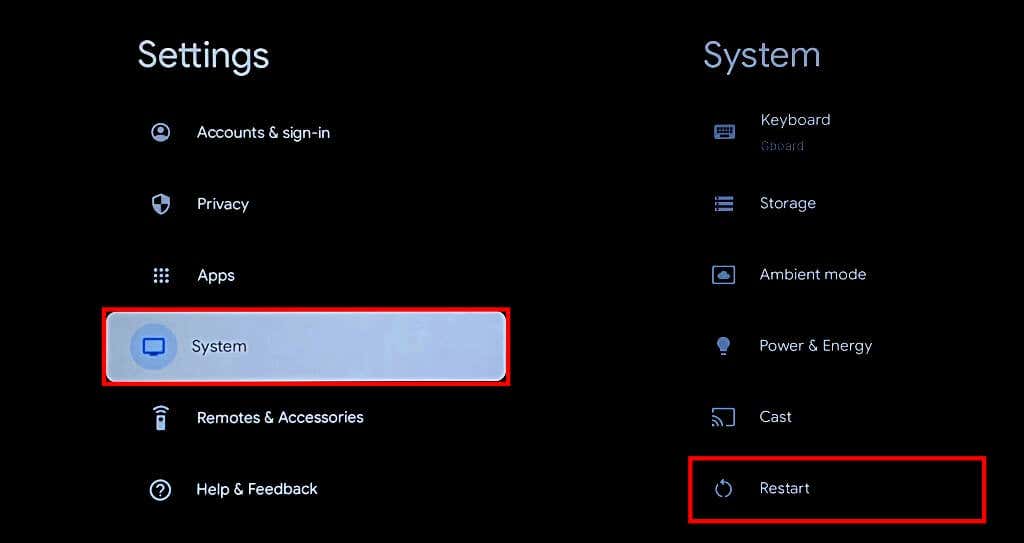
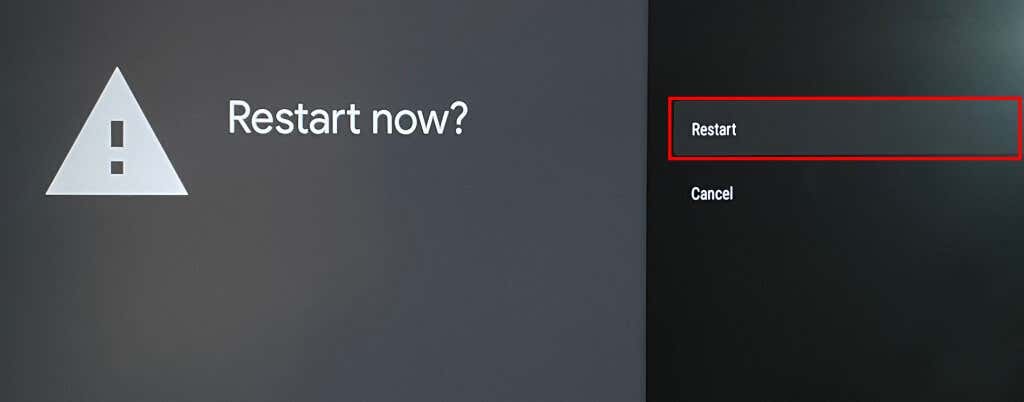
Realizar un reinicio completo
Desconecta tu Chromecast de su fuente de alimentación, espera 1-2 minutos y vuelve a conectar el cable de alimentación.
Actualiza el software de tu Chromecast si el control remoto aún no funciona correctamente después del reinicio.
6. Actualiza tu Chromecast

Google recomienda instalar actualizaciones de tu Chromecast para disfrutar de las funciones más recientes y solucionar problemas del sistema.
Utiliza el control remoto virtual en la aplicación Google Home para actualizar tu software Chromecast a la última versión.
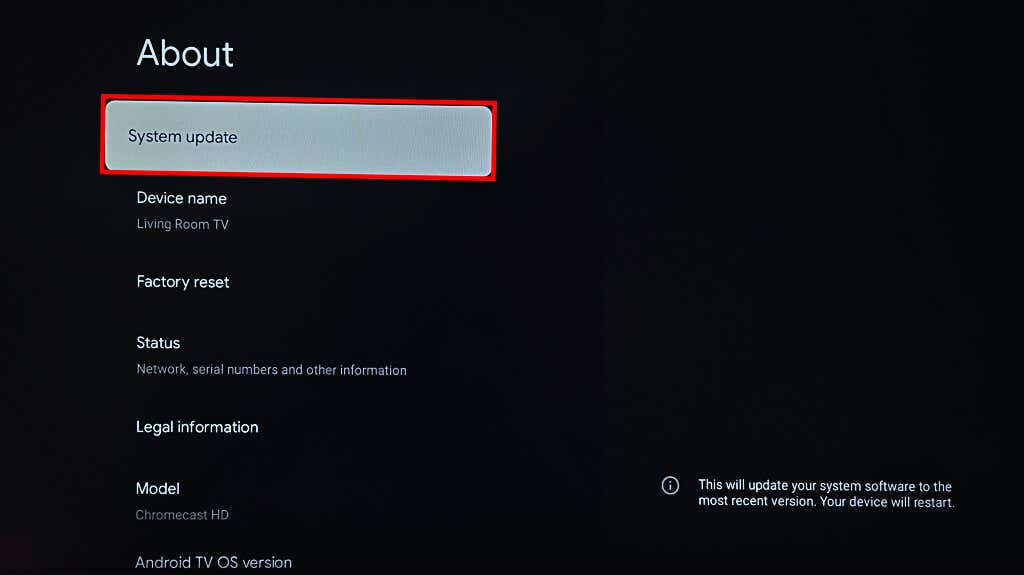
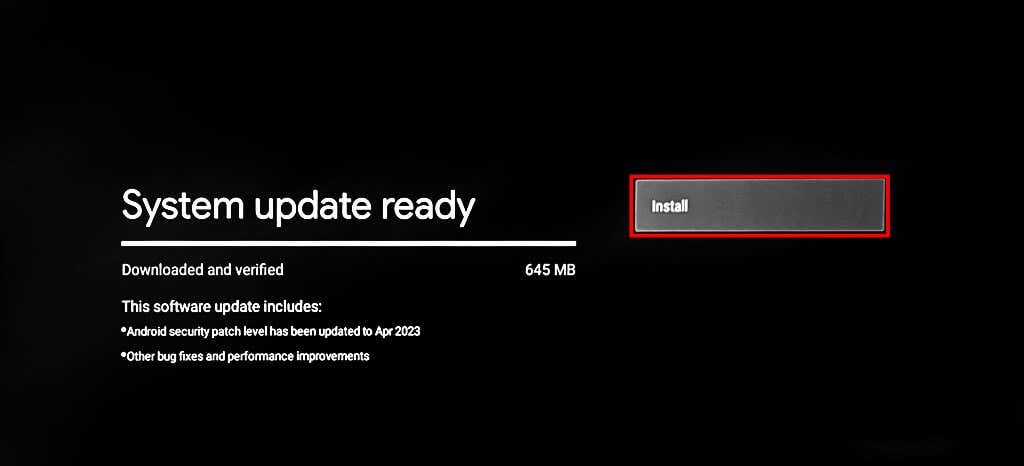
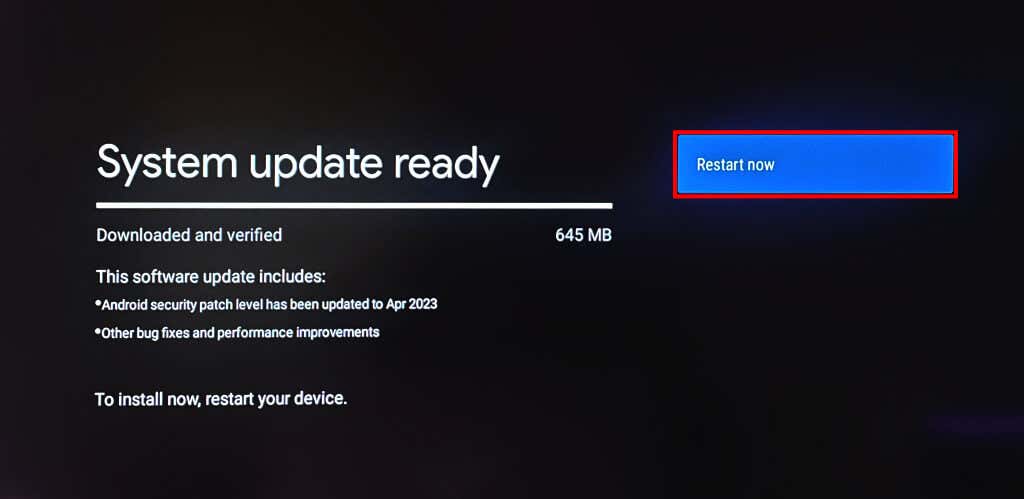
Realiza un restablecimiento de fábrica si el control remoto aún no funciona después de actualizar el software de tu Chromecast.
7. Restablece tu Chromecast
Factory resetting tu Chromecast elimina aplicaciones, archivos, configuraciones y cuentas descargados. Recomendamos restablecer tu Chromecast solo cuando las soluciones de problemas anteriores no solucionen el mal funcionamiento del control remoto.
Puedes restablecer tu Chromecast desde la aplicación Google Home o con el botón físico del dispositivo de transmisión..
Restablecer Chromecast a valores de fábrica mediante control remoto virtual
Abre el control remoto virtual de Chromecast en la aplicación Google Home y sigue los pasos que se indican a continuación.
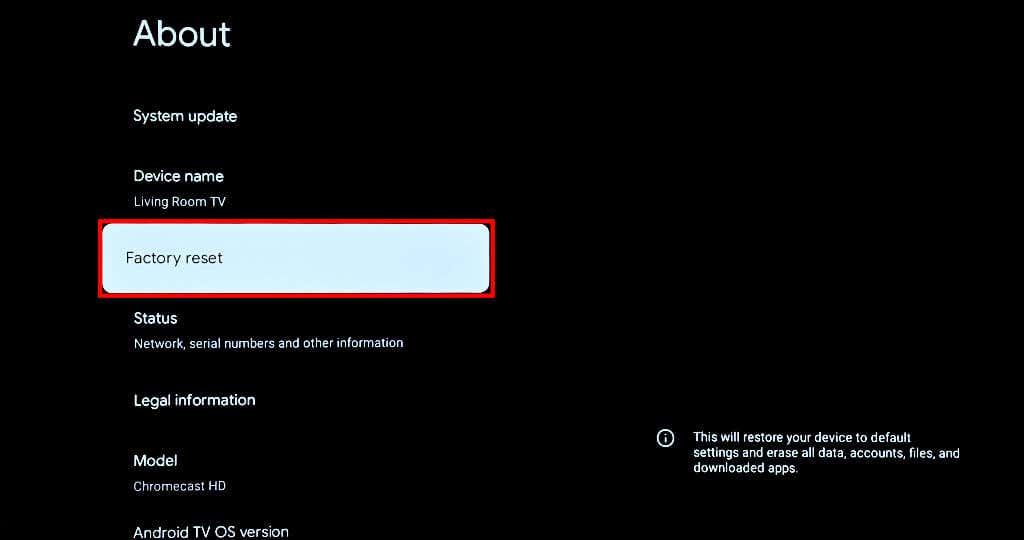
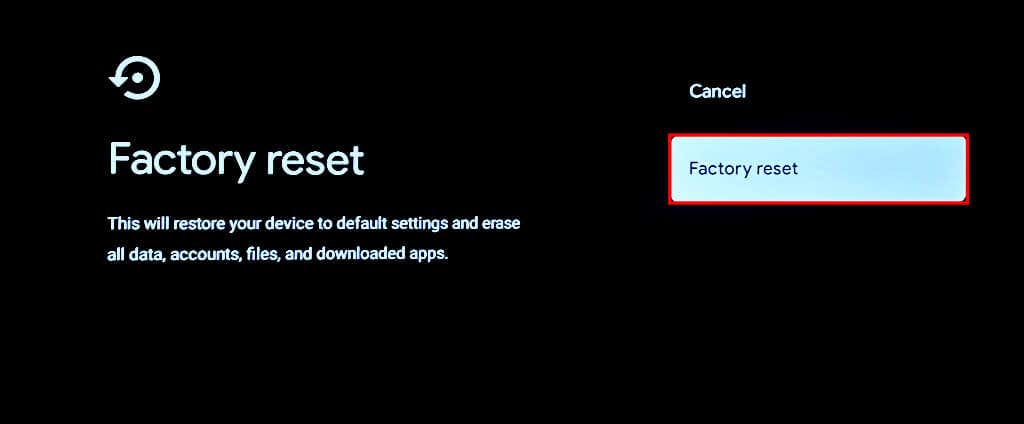
Restablecimiento de fábrica Chromecast mediante botón físico
Mantén tu Chromecast enchufado a su fuente de alimentación y encendido. Mantenga presionado el botón físico en la parte posterior del dispositivo de transmisión.
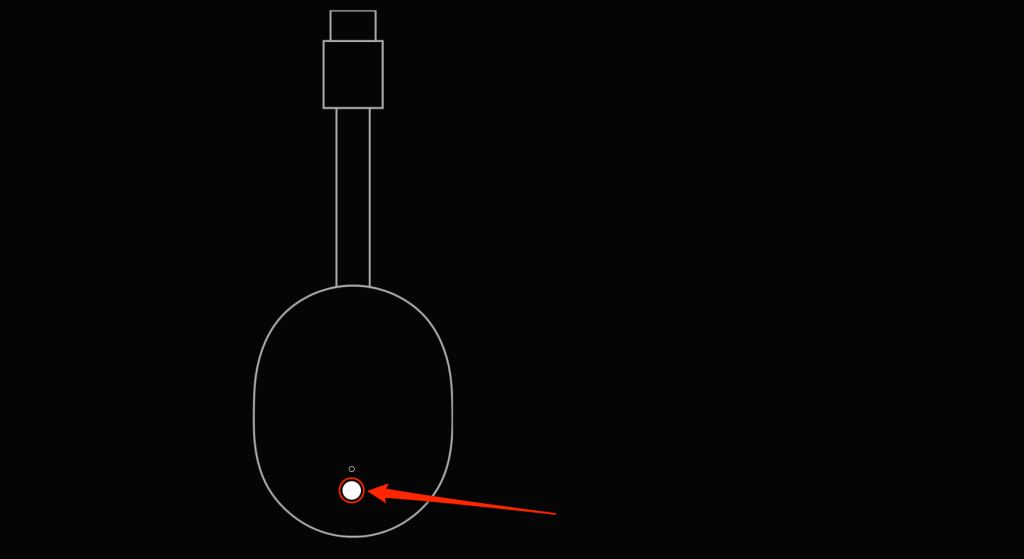
Suelte el botón cuando el LED parpadee en amarillo y luego se vuelva blanco fijo. Tu Chromecast debería reiniciarse y emparejarse automáticamente con el control remoto después del restablecimiento de fábrica.
Reparar el control remoto de Google Chromecast
Póngase en contacto con el soporte técnico de Google si tu control remoto por voz de Chromecast no funciona después de probar todas las recomendaciones anteriores. Recibirás un control remoto por voz de reemplazo si el que tienes tiene un defecto de fábrica. También puedes comprar un control remoto de reemplazo de Tienda de Google o Amazonas por $19,99..